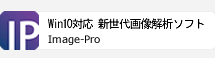
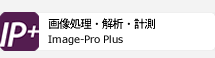
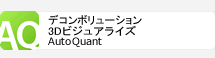
|
製品情報>ソフトウェア>デコンボリューション/3Dビジュアライズ | |
|
デモ版インストール手順 (2014.06.04 改訂)
|
Copyright © Maxnet Co., Ltd All rights reserved.
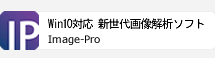
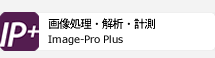
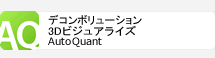
|
製品情報>ソフトウェア>デコンボリューション/3Dビジュアライズ | |
|
デモ版インストール手順 (2014.06.04 改訂)
|
Copyright © Maxnet Co., Ltd All rights reserved.